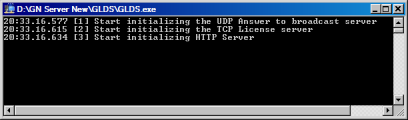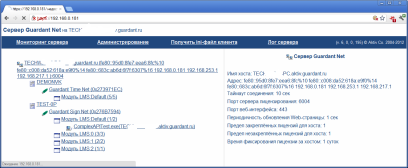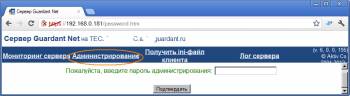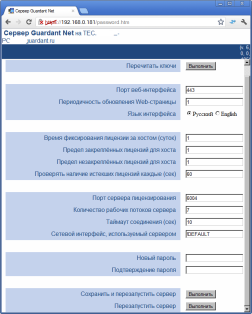Сервер Guardant Net (файл glds.exe) обеспечивает связь между защищенным сетевым приложением и сетевым ключом Guardant.
Один сервер glds.exe может обслуживать запросы к нескольким сетевым электронным ключам Guardant.
Служебные файлы сервера Guardant Net
Для работы сервера glds.exe требуются следующие файлы:
...
Перечисленные файлы должны находиться в одной директории с файлом сервера glds.exe и, соответственно, входить в комплект поставки приложения, защищенного сетевым ключом Guardant.
| Anchor | ||||
|---|---|---|---|---|
|
| Anchor | ||||
|---|---|---|---|---|
|
| Anchor | ||||
|---|---|---|---|---|
|
| Anchor | ||||
|---|---|---|---|---|
|
Сервер Guardant Net должен быть загружен на том же компьютере, к которому подсоединен сетевой электронный ключ.
Важно!
1. Один сервер позволяет обслуживать несколько сетевых ключей Guardant.
2. Запуск двух серверов glds.exe на одном компьютере невозможен!
3. Запуск старого сервера grdsrv.exe и нового glds.exe на одном компьютере невозможен!
При необходимости (работа с несколькими ключами) в пределах локальной сети можно запускать несколько серверов Guardant Net glds.exe. Они должны находиться на разных компьютерах.
| Anchor | ||||
|---|---|---|---|---|
|
Работа сервера как приложения
Сервер glds.exe ориентирован на работу в качестве службы Windows, поэтому запуск его в качестве приложения имеет смысл только на этапе настройки защищенного сетеового приложения
Чтобы запустить сервер ключа, откройте командную строку, перейдите в нужный каталог, наберите glds.exe и нажмите клавишу ввода.
На экране должны появиться сообщения, свидетельствующие об успешном старте сервера как приложения:
Для завершения работы сервера закройте окно командной строки.
Работа сервера как службы
Основным режимом функционирования сервера glds.exe является работа в качестве сервиса (службы) Windows 8 / 7 / 2008 / Vista / 2003 / XP.
Преимущества сервиса состоит в том, что он автоматически запускается во время загрузки операционной системы, для его запуска не нужно выполнять процедуру регистрации на компьютере, и пользователю доступны специальные средства Windows по управлению сервисом.
Установка и запуск сервиса
Чтобы сервер glds.exe работал в качестве службы, запустите его из командной строки с опцией -s: [путь]glds.exe -s
Это действие нужно произвести только один раз. После того как сервис Guardant Net будет успешно запущен, защищенные приложения получат доступ к сетевым ключам Guardant. Сервис будет запускаться автоматически при каждом старте ОС.
После запуска сервис glds.exe появляется в списке системных служб Windows. См. Пуск | Настройка | Панель управления | Администрирование | Службы | Guardant dongle licensing system:
Остановка сервиса
Работу сервиса Guardant Net можно временно приостановить. Это действие можно выполнить как из командной строки ([путь]glds.exe -e), так и средствами операционной системы (см. ниже).
Перейдите в Пуск | Панель управления | Администрирование | Службы и щелкните правой кнопкой мыши на строке Guardant dongle licensing system. В появившемся контекстном меню выберите Остановить.
Сервис останется инсталлированным в систему, однако перестанет обрабатывать запросы к сетевым ключам.
Для возобновления его работы нужно выполнить старт сервиса из панели Службы или командой glds.exe -s.
Остановка сервиса не предполагает его выгрузки из списка сервисов, т. е. при перезагрузке компьютера сервис Guardant Net будет снова загружен.
Удаление сервиса из системы
Для удаления сервиса Guardant Net запустите его из командной строки с опцией -r: [путь]glds.exe –r
Опции командной строки
Сервис Guardant Net поддерживает следующие опции командной строки:
Команда | Описание |
|---|---|
glds.exe | Запустить сервер как приложение |
glds.exe s (-start) | Стартовать службу, предварительно зарегистрировав ее (если не зарегистрирована) |
glds.exe d (-deamonize) | Зарегистрировать службу, но не стартовать ее |
glds.exe e (-end) | Остановить службу |
glds.exe r (-remove) | Остановить (если запущена) и удалить службу |
glds.exe -h , или неправильная опция | Вывести справку |
| Anchor | ||||
|---|---|---|---|---|
|
| Anchor | ||||
|---|---|---|---|---|
|
Для получения актуальной информации о состоянии сервера Guardant Net и сетевых ключах Guardant, работающих на определенном компьютере, используется web-интерфейс, основанный на защищенном протоколе https.
Чтобы выполнить мониторинг или настройку сервера ключа, запустите интернет-браузер и наберите в адресной строке IP-адрес компьютера, на котором установлены сервер и ключ, в формате: https://<путь> (к примеру, https://192.168.0.181) и нажмите на клавишу ввода.
После этого на экран будет выведена информация о сервере Guardant Net и электронных ключах, которые он обслуживает в текущий момент:
Окно монитора
Окно монитора разделено на два фрейма - слева располагается рабочая часть, справа - окно состояния:
Фрейм | Назначение |
Рабочая область | Серверные объекты в виде древовидной структуры: информация о компьютере, на котором установлены ключ и сервер, а также основные данные о клиентах |
Окно состояния выбранного объекта | Подробная информация по ранее выбранному в режиме мониторинга серверному объекту |
Рабочая область монитора
В рабочей области окна web-монитора Guardant Net отображается древовидная структура с информацией о параметрах и состоянии сервера и обслуживаемых ключей.
Уровень | Что отображается | Описание |
Основание древа | Информация о компьютере | Сетевое имя компьютера |
|
| IP-адреса сетевых интерфейсов компьютера, которые "видит" сервер |
|
| Порт, по которому общаются сервер и клиенты |
1-й | Общий код ключа | Идентификатор разработчика |
2-й | Информация о ключе | Модель ключа |
|
| ID ключа в 16-ричном виде |
3-й | Информация о ресурсе лицензий и модулях защищенного приложения | Значение реального ресурса лицензий: текущий / максимальный |
|
| Название модуля таблицы лицензий и его ресурс лицензий: текущий/ максимальный |
4-й | Информация о клиенте | Название приложения |
|
| Сетевое имя компьютера, на котором запущен клиент |
Окно состояния выбранного объекта
В правой части окна монитора Guardant Net отображается детальная информация об объекте, предварительно выбранном в рабочей области монитора.
Уровень | Объект | Отображаемая информация |
Основание древа | Информация о компьютере | Значения параметры, заданных в конфигурационном файле сервера |
1-й | Общий код ключа | Общий код в десятичном виде |
2-й | Информация о ключе | Значения общих полей памяти, используемых для поиска ключа: ID, номер программы, версия, маска, серийный номер, счетчик #1 |
3-й | Информация о модулях приложения и их ресурсе лицензий | Имя модуля, его исходный и текущий ресурс лицензий |
4-й | Информация о клиенте | Статус и срок действия лицензии, имя и PID процесса, хост-компьютер |
| Anchor | ||||
|---|---|---|---|---|
|
| Anchor | ||||
|---|---|---|---|---|
|
Настройки сервера glds.exe хранятся в файле grdsrv.ini, который должен находиться в одном каталоге с сервером ключа.
Для управления настройками сервера Guardant Net служит страница Администрирование в web-интерфейсе Guardant Net (альтернативным путем настройки является редактирование grdsrv.ini напрямую).
Чтобы перейти к настройкам glds.exe запустите интернет-браузер, наберите в адресной строке IP-адрес компьютера, на котором установлены сервер и ключ, в формате: https://<путь> (к примеру, https://192.168.0.181) и нажмите на клавишу ввода.
После открытия основной страницы web-интерфейса перейдите на вкладку Администрирование путем выбора гиперссылки в верхней части страницы. При этом будет запрошен пароль:
Пароль по умолчанию: admin. Для повышения безопасности умолчательный пароль настоятельно рекомендуется поменять после начала рабочей эксплуатации защищенного приложения.
Настройки сервера Guardant Net
После успешного ввода пароля на экране отображаются настройки сервера, доступные для редактирования:
Эталонные настройки сервера Guardant Net хранятся в файле шаблонов grdsrv.ini.in. Для успешного старта сервера этот файл должен находиться в том же каталоге.
После первого запуска сервер создает файл текущих настроек grdsrv.ini, первоначально идентичный по содержанию файлу шаблонов. В дальнейшем, в grdsrv.ini сохраняются все изменения в параметрах сервера.
На момент написания Руководства сервер имеет следующие конфигурируемые параметры:
...